Mac Tastenkombinationen (shortcuts Mac)
Liste Tastenkombinationen Mac
Hier sind 22 häufig verwendete Mac-Tastaturkurzbefehle Tastenkombinationen, shortcuts :
- Command + C: Kopieren – kopiert den ausgewählten Text oder das ausgewählte Element in die Zwischenablage.
- Command + V: Einfügen – fügt den kopierten oder ausgeschnittenen Inhalt aus der Zwischenablage ein.
- Command + X: Ausschneiden – schneidet den ausgewählten Text oder das ausgewählte Element aus und fügt es in die Zwischenablage ein.
- Command + Z: Rückgängig – macht die letzte Aktion rückgängig.
- Command + A: Alles auswählen – wählt alle Elemente auf der Seite oder im Dokument aus.
- Command + S: Speichern – speichert das aktuelle Dokument oder die aktuelle Seite.
- Command + P: Drucken – öffnet das Druckfenster und ermöglicht das Drucken des aktuellen Dokuments oder der aktuellen Seite.
- Command + F: Suchen – öffnet das Suchfenster und ermöglicht die Suche nach einem bestimmten Text oder Element auf der Seite.
- Command + Tab: Zwischen Anwendungen wechseln – wechselt zwischen den geöffneten Anwendungen auf dem Mac.
- Command + Shift + 3: Screenshot des gesamten Bildschirms – erstellt einen Screenshot des gesamten Bildschirms und speichert ihn auf dem Desktop.
- Command + Shift + 4: Selektiver Screenshot – ermöglicht das Erstellen eines Screenshots eines ausgewählten Bereichs auf dem Bildschirm.
- Command + Space: Spotlight-Suche – öffnet das Spotlight-Suchfeld und ermöglicht die Suche nach Dateien, Anwendungen und mehr auf dem Mac.
- Command + Option + Esc: Aktivitätsmonitor – öffnet den Aktivitätsmonitor, mit dem Sie laufende Prozesse auf Ihrem Mac überwachen und beenden können.
- Command + Shift + N: Neuer Ordner – erstellt einen neuen Ordner im aktuellen Ordner oder auf dem Desktop.
- Command + Shift + D: Desktop anzeigen – zeigt den Desktop an und minimiert alle geöffneten Fenster.
- Command + Shift + H: Benutzerordner anzeigen – öffnet den Benutzerordner, der die Dokumente, Downloads, Bilder und andere Dateien enthält.
- Command + Shift + U: Dienstprogramme anzeigen – öffnet den Ordner „Dienstprogramme“, der Systemprogramme wie das Festplatten-Dienstprogramm, die Terminal-App und den Aktivitätsmonitor enthält.
- Command + , (Komma): Einstellungen öffnen – öffnet das Einstellungsfenster, in dem Sie Ihre Systemeinstellungen ändern können.
- Command + Shift + T: Tab wiederherstellen – stellt den zuletzt geschlossenen Tab im Browser oder in einer Anwendung wieder her.
- Control + Command + Leertaste: Emojis einfügen – öffnet das Emojis-Fenster, mit dem Sie Emojis in Dokumente, E-Mails und andere Textfelder einfügen können.
- Option + Shift + Lautstärke erhöhen/verringern: Lautstärke feiner einstellen – ermöglicht eine feinere Einstellung der Lautstärke als die normalen Lautstärke-Tasten.
- Command + Shift + F: Vollbildmodus aktivieren/deaktivieren – aktiviert oder deaktiviert den Vollbildmodus für die aktuelle Anwendung oder das aktuelle Fenster.
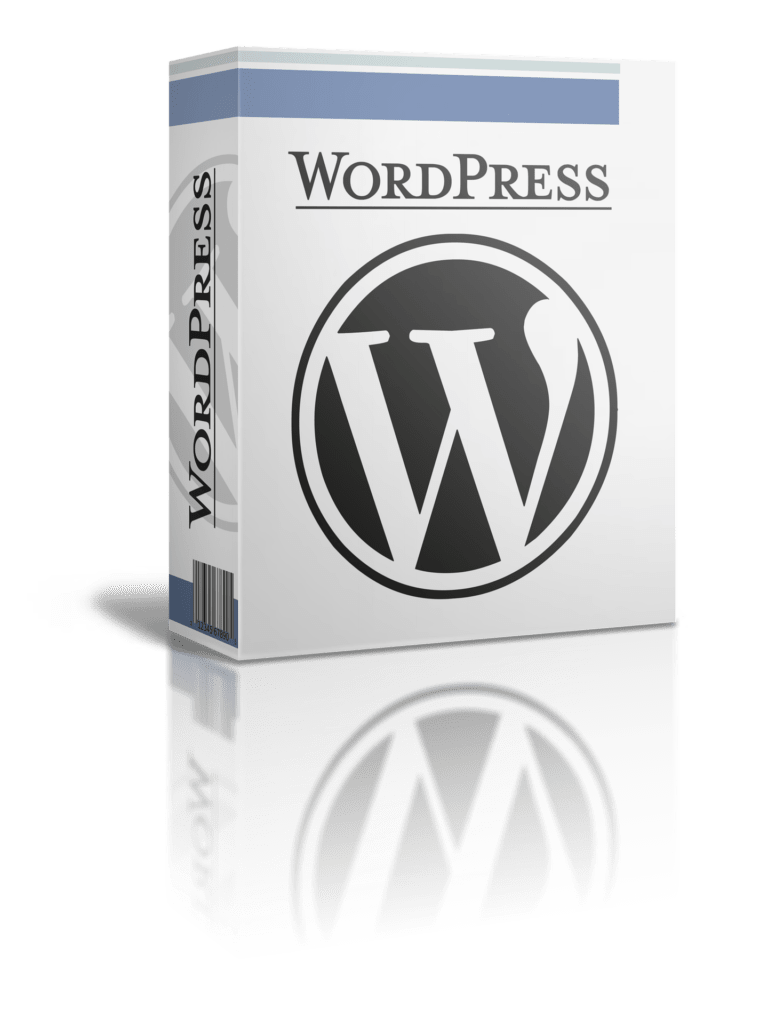
Warum sind Tastaturkurzbefehle nützlich?
Tastaturkurzbefehle sind nützlich, weil sie die Produktivität erhöhen und den Workflow effizienter machen können. Durch das Verwenden von Tastenkombinationen statt der Maus können Aktionen schneller ausgeführt werden und es entsteht weniger Ablenkung. Es ist auch einfacher, eine Tastenkombination zu verwenden, wenn man mit der Hand schon auf der Tastatur ist, als die Hand zur Maus zu bewegen und eine bestimmte Aktion auszuführen.
Tastaturkurzbefehle helfen auch dabei, Verletzungen wie das Mausarm-Syndrom zu vermeiden, da sie weniger Belastung für das Handgelenk und den Arm bedeuten. Darüber hinaus sind Tastenkombinationen oft universell und funktionieren in verschiedenen Anwendungen und Betriebssystemen, was es einfacher macht, von einer Anwendung zur anderen zu wechseln und die Verwendung von Kurzbefehlen zu automatisieren.
Insgesamt können Tastaturkurzbefehle dazu beitragen, die Arbeit effizienter zu gestalten, Zeit zu sparen und den Stress auf den Körper zu verringern, was zu einer verbesserten Arbeitsleistung führen kann.

Wie man sich an Tastaturkurzbefehle gewöhnen kann
- Schrittweise Einführung: Fangen Sie mit ein paar wichtigen Tastaturkurzbefehlen an und fügen Sie nach und nach weitere hinzu. Konzentrieren Sie sich zuerst auf die Befehle, die Sie am häufigsten verwenden.
- Wiederholung: Wiederholen Sie die Tastenkombinationen immer wieder, um sie auswendig zu lernen. Üben Sie, bis Sie sich nicht mehr auf das Nachschlagen der Tastenkombination konzentrieren müssen.
- Verknüpfungen erstellen: Erstellen Sie Ihre eigenen Verknüpfungen für häufig verwendete Befehle oder Kombinationen. Die meisten Anwendungen ermöglichen es Ihnen, Ihre eigenen Kurzbefehle zu erstellen, um Ihre Produktivität zu erhöhen.
- Lernprogramme: Nutzen Sie Online-Ressourcen oder Lernprogramme, um Tastaturkurzbefehle zu lernen. Es gibt viele Websites und Anwendungen, die Schritt-für-Schritt-Anleitungen und Übungen zur Verfügung stellen, um Ihnen zu helfen, die Kurzbefehle schnell zu lernen.
- Notizen: Machen Sie sich Notizen und kleben Sie diese an Ihre Tastatur oder an Ihren Bildschirm. So können Sie sich schnell an die Kurzbefehle erinnern, wenn Sie sie benötigen.
- Verwendung im Alltag: Verwenden Sie die Kurzbefehle regelmäßig in Ihrer täglichen Arbeit. Je mehr Sie die Kurzbefehle verwenden, desto schneller werden Sie sich daran gewöhnen.
Indem Sie diese Tipps befolgen und die Tastenkombinationen regelmäßig verwenden, werden Sie sich schnell an die Tastaturkurzbefehle gewöhnen und Ihre Produktivität steigern.
WordPress Agentur in Hamburg
SAM Webdesign – 040 63649938
Website Erstellung & Optimierung
Neben der Website Erstellung optimieren wir Internetseiten (SEO).
Wir optimieren auch Webseiten von anderen Agenturen und Webdesignern, welche sich nicht so gut auskennen mit Website-Technik oder SEO.
Sie sind Handwerker und brauchen eine neue Website?
Wir haben spezielle Angebote für Handwerker & Handwerksbetriebe.
Website Betreuung
Wir nehmen Ihre Website unter unsere Fittiche. Wir machen Updates (z. B. für WordPress) und Backups und pflegen bei Bedarf Ihren Content.
Wir Beraten Sie bei Webprojekten und erreichen gemeinsam Ihre Ziele.
WordPress Schulungen
Wir schulen Sie oder Ihre Mitarbeiter in WordPress.
WordPress Schulungen für Einsteiger (Anfänger)
Mehr Informationen über WordPress finden Sie auf dieser Seite.WordPress
Tastenkombinationen Mac – shortcuts

